Antispam programma's, een tweetal nader
bekeken
|
Spam, junkmail,
ongewenste e-mail en reclame in ons eigen taaltje, het is maar hoe je
het noemen wilt. Zeker is dat niemand daarop zit te wachten, maar het is
een steeds toenemend verschijnsel dat ondanks alle maatregelen gewoon
blijft bestaan. |
 |
Er zijn een aantal programma's waarmee je kan
zorgen dat de inhoud van je mailbox er weer wat normaler uit gaat zien. Ik
zal een tweetal wat nader
toelichten.
Lydia van
Kabsoftware
is een handig en klein e-mail programma dat in staat is om de post voor je
na te kijken terwijl die nog op de server staat en door gebruik van filters
kun je bepalen wat wel of niet moet worden opgehaald.
Je kan het programma op laten starten als
Windows start, het controleert dan direct de e-mail server op nieuwe
berichten. Vervolgens wordt bekende junkmail gefilterd en een lijstje
getoond met daarin de overige berichten.
Lydia heeft een preview optie, waarmee je de
berichten alvast kan bekijken, nog altijd voor je ze ophaalt, blijkt dat
ook spam te zijn dan kun je ook die alsnog van de server wissen en/of
toevoegen aan je filters.
 |
Het voordeel van Lydia
boven soortgelijke programma's is dat je de spam niet alleen kan
filteren maar ook nog eens kan bepalen wat je ermee wil doen, ophalen en
in de Spam Trap laten plaatsen, zodat je ze desgewenst toch nog kan
bekijken, maar ook opdracht geven om bekende spam direct van de server
te verwijderen, zodat je er nooit meer last van hebt. |
Het omgekeerde kan ook, stel dat je een
filter hebt gemaakt waardoor berichten aan Undisclosed Recipients worden
geweigerd maar weet dat sommige bekende bedrijven (of andere bekenden) die
optie ook gebruiken, dan kun je die berichten uitzonderen door een extra
filter te maken zodat ze wel worden doorgelaten. Een voorbeeld:
Ome Wil is een vertrouwd
adres waarvan je dus wél berichten wil ontvangen

In het filter geef je
aan dat als berichten van de computerclub komen ze mogen worden
doorgelaten. De optie Allow gaat voor op de overige opties, dus ook als
het bericht aan Undisclosed recipients is geadresseerd wordt het toch
doorgelaten. |
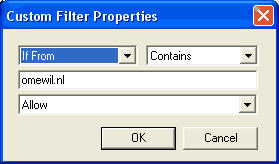 |
Lydia heeft tijdens het
installeren al een aantal filters voor je ingesteld en maakt verbinding met
de server Spamcop, waar al een aantal bekende spam adressen zijn opgeslagen
en die daardoor dus ook worden gefilterd. Met de geregistreerde versie van
Lydia kun je maximaal tien e-mail accounts beheren, dat geldt alleen voor
POP servers, want voor webmail kan het programma niet worden gebruikt. Met
Lydia kun je e-mail beantwoorden zonder dat je het reguliere e-mail
programma hoeft op te starten, iets wat andere programma’s vaak niet
kunnen.
Ook
MailWasher kan
junkmail voor je opvangen. Het programma heeft ook een preview optie en toont
de
berichten die op de e-mail server staan.
MailWasher markeert automatisch
bekende spam en desgewenst kun je met een filter aangeven dat bepaalde
berichten niet meer getoond moeten worden, waardoor de lijst overzichtelijk
blijft.

Behalve filteren kan
MailWasher ook bouncen. Dat is automatisch een mailtje aan de afzender van
junkmail sturen, met als inhoud "Dit bericht kon niet worden afgeleverd,
het e-mail adres waaraan het gericht was is onjuist of bestaat niet!" of
iets van die strekking.
Over het gebruik van
bouncen zijn de meningen verdeeld. Sommigen vinden het een prima optie,
maar anderen denken dat het juist negatief werkt, zij vinden dat je met een
reactie de echtheid van een e-mailadres juist bevestigt, reden temeer voor
een spammer om door te gaan.
 |
Er zijn een aantal
opties, een Friends list, waarin je aan kan geven dat bepaalde e-mail
legitiem is en ondanks andere opties toch mag worden doorgelaten. Er is
ook een Blacklist waarmee je het tegendeel aan kan geven. Berichten van
adressen (of compleet domein) die in de blacklist zijn opgenomen worden
automatisch voor verwijderen en bouncen gemarkeerd. |
Aan beide lijsten kun je
zelf op een makkelijke manier adressen toevoegen. Klik met de rechtse
muistoets op een bericht en maak je keuze uit het menu. Dat toevoegen kan
ook zonder bericht, klik op de tab Friends list of Blacklist en klik op
Add. In het venster ‘Add address to list’ kan je een e-mail adres of een
zogenaamde wildcard typen (een gedeelte van een adres).
Klik op Options om de
behandeling van het bericht in te stellen, Auto-delete, Bouncen of
Blacklisted berichten merken voor bouncen. Je kunt ook instellen hoelang
een adres moet worden bewaard. Dat is makkelijk want, eens begint iemand je
iets te sturen en later houdt het weer op en verschijnen er weer nieuwe
afzenders. Als je alle adressen zou laten staan wordt de lijst niet alleen
oneindig groot, maar ook tamelijk zinloos.
Stel, je krijgt continue
mailtjes van ja@benikweer.nl, maar ook van nee@benikweer.nl. Als je in de
blacklist in plaats van een e-mail adres een wildcard als *@benikweer*
typt zullen alle berichten waarin die naam voorkomt als ongewenst worden
gemarkeerd (let op de [*] sterretjes). Het tegenovergestelde kan
ook, dus als je een domein hebt geblokkeerd en daar bepaalde adressen van
wil doorlaten, dan zet je dat als wildcard in de Friends list.
Je kunt ook filters maken
met specifieke eigenschappen. Daarbij kun je kiezen uit een aantal opties,
waarvan je vermoedelijk de eerste twee het vaakst zal gebruiken, maar hier
is het hele rijtje:
 |
The ‘From’ field –
Afzender
The ‘Subject’ field – Onderwerp
The ‘To’ field – Geadresseerde
The ‘CC’ field – Tweede geadresseerde
The body – Tekst in het bericht
The return path – Retouradres
The entire header – De kop met eigenschappen |
|
Als je een optie gekozen
hebt wordt een voorwaarde geselecteerd en ook daarbij heb je weer een
aantal keuzen.
contains – bevattend
does not contain – niet bevattend
is – is gelijk
contains RegExpr – bevat RegExpr
does not contain – bevat geen RegExpr
NB. Met RegExpr wordt
een reeks tekens bedoeld die je weleens in stripboeken tegenkomt om
krachttermen aan te duiden (#!?#@!!#) |
 |
In het laatste vakje wordt
een voorwaarde ingevuld, afhankelijk van de keuze positief of negatief zou
dat bijvoorbeeld omewil of de tekens (RegExpr) kunnen zijn, maar… het
filter is nog niet klaar! Eerst moet nog een behandeling worden gekozen,
wat wil je dat er gebeurt?
Mail is legitimate –
Dit is betrouwbare e-mail
Do not display this email in the list – Dit soort e-mail verbergen
Add to blacklist – Toevoegen aan de blacklist
Mark for deletion – Merken om te verwijderen
Mark for bounce – Merken om een bericht terug te sturen
Een filter zou er dus zo
uit kunnen zien:
Behandeling: Mail is
legitimate
Filter: The ‘From’ field – contains – omewil
In dit geval geef je
toestemming om berichten door te laten waarin het woord omewil voorkomt.
Maar het kan ook andersom:
Behandeling: Add to
blacklist, Mark for deletion
Filter: The ‘Subject’ field – contains – Money for you
Alle berichten waar in het
onderwerp Money for you voorkomt worden aan de blacklist toegevoegd en
gemarkeerd om ze te verwijderen.
Zo kun je tal van varianten
bedenken en ook meerdere filters voor hetzelfde bericht gebruiken (More
rules). Met een klik op Fewer rules kun je de extra regel verwijderen. Tot
slot heb je nog de keuze wanneer het filter moet worden toegepast: all
of the rules… (alle regels) of any rule… (een van de regels) below
is satisfied (moet(en) van toepassing zijn).
Een voorbeeld: je krijgt
continue berichten van Hotmail adressen maar je hebt ook een aantal
bekenden die een Hotmail account gebruiken. Je kunt in dit geval geen
wildcard *@hotmail.com gebruiken omdat dan ook de legitieme adressen worden
geblokkeerd.
Vaak worden valse adressen
gebruikt en de berichten hoeven dus niet persé van een Hotmail server
afkomstig te zijn. Maar, legitieme Hotmail accounts zijn herkenbaar aan de
kop van het bericht en van die wetenschap kun je dus gebruik maken.
Ga als volgt te werk:



















